当使用TL-WR882N无线路由器连接网络时,外部互联网用户可能无法直接访问局域网内的计算机,例如远程桌面、Web、FTP及邮件等服务都将不可用。要解决这一问题,需在TP-Link TL-WR882N无线路由器上配置虚拟服务器(端口映射)功能。
一、网络拓扑如下图所示:
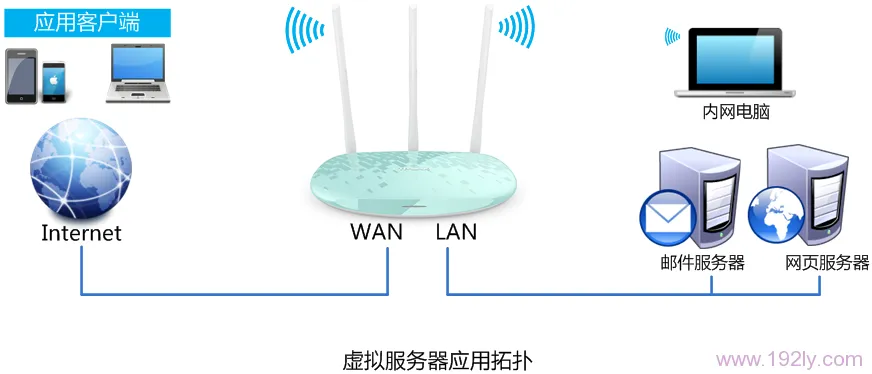
二、实际应用场景
某小型企业利用TL-WR882N无线路由器接入互联网,并在内部局域网部署了邮件服务器和Web服务器,具体配置详情见下图所示。当前需求是确保互联网用户能够顺利访问公司局域网内的邮件服务器与Web服务器。
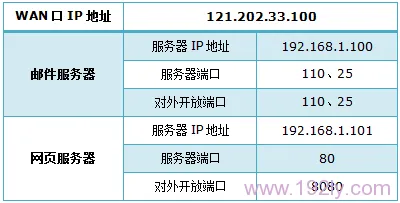
三、虚拟服务器设置
1、在配置虚拟服务器(端口映射)前,请先将局域网内服务器的IP地址设定为固定值,以保证其拥有稳定的IP地址。
2、登录至TL-WR882N无线路由器管理界面,选择“转发规则”——>“虚拟服务器”,随后点击“添加新条目”
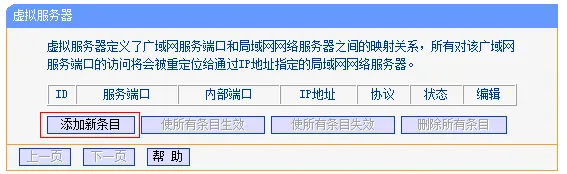
2、配置邮件服务器规则
(1)、发送邮件端口映射规则
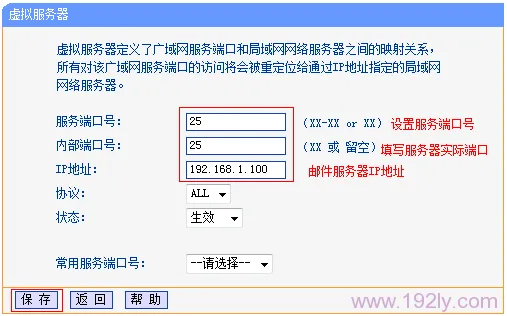
(2)、接收邮件端口映射规则
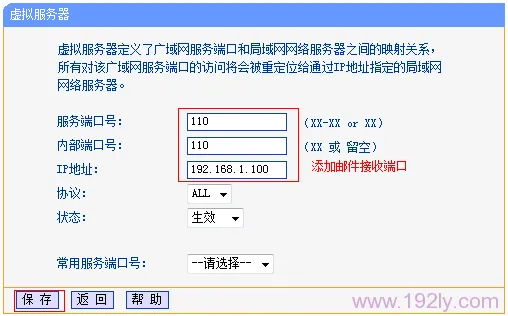
3、配置Web服务器规则
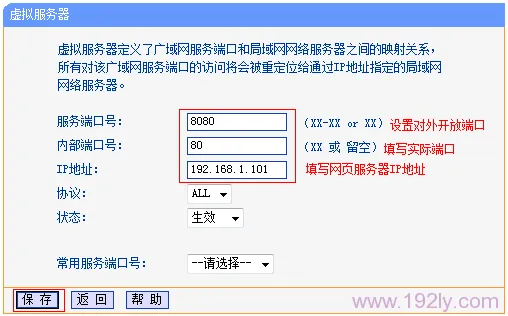
4、验证规则是否生效:回到“转发规则”——>“虚拟服务器”,检查刚才添加的规则状态。
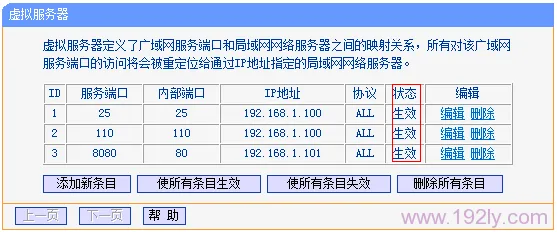
四、测试虚拟服务器配置
来自互联网的客户端可通过邮件客户端程序访问121.202.33.100来联系邮件服务器。同时,也可以通过浏览器访问Web服务器,方式如下:










 陕公网安备41159202000202号
陕公网安备41159202000202号